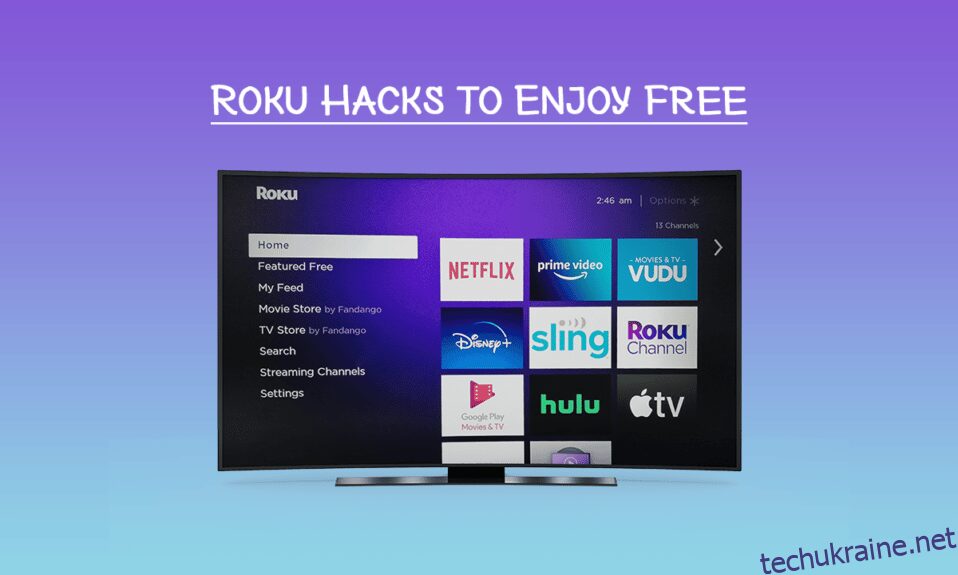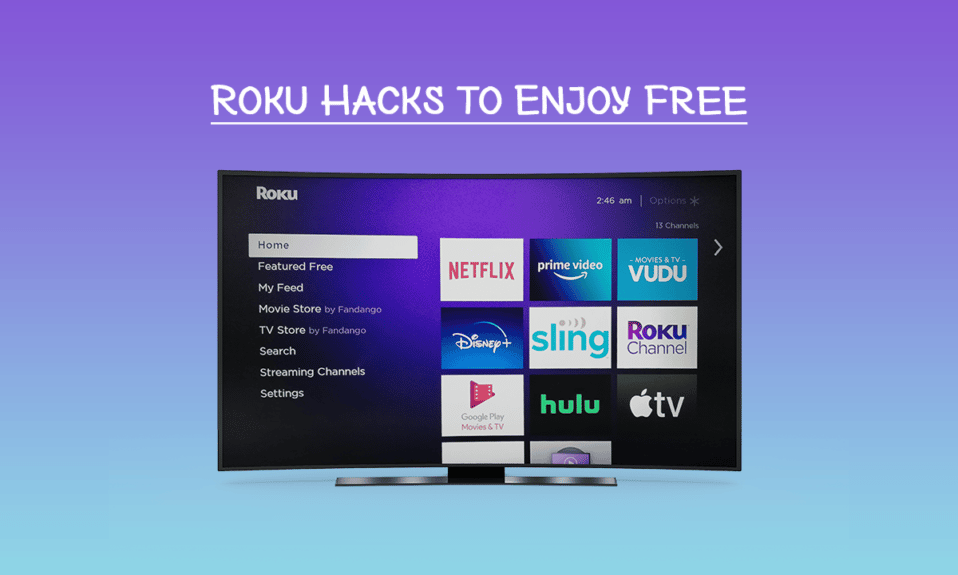
Хоча пристрої Roku не можна зламати, як інші новітні смарт-пристрої, Roku добре відомий, оскільки існує багато функцій, обхідних шляхів і зламу Roku, щоб отримати безкоштовні канали, завдяки яким його вміст охоплює широкий спектр і забезпечує гнучкість роботи. На Roku підтримується багато каналів, які дозволяють користувачам передавати відео з Amazon Prime, Netflix, Disney, HBO, а також музику зі Spotify, Wynk, YouTube, Amazon Music та багатьох інших джерел. Але якщо ви коли-небудь захочете ще більше контролю над своїм пристроєм, Roku дозволяє зробити джейлбрейк Roku Kodi, який допоможе вам зламати Roku, щоб отримати безкоштовні канали. Тож продовжуйте читати цей дивовижний посібник!
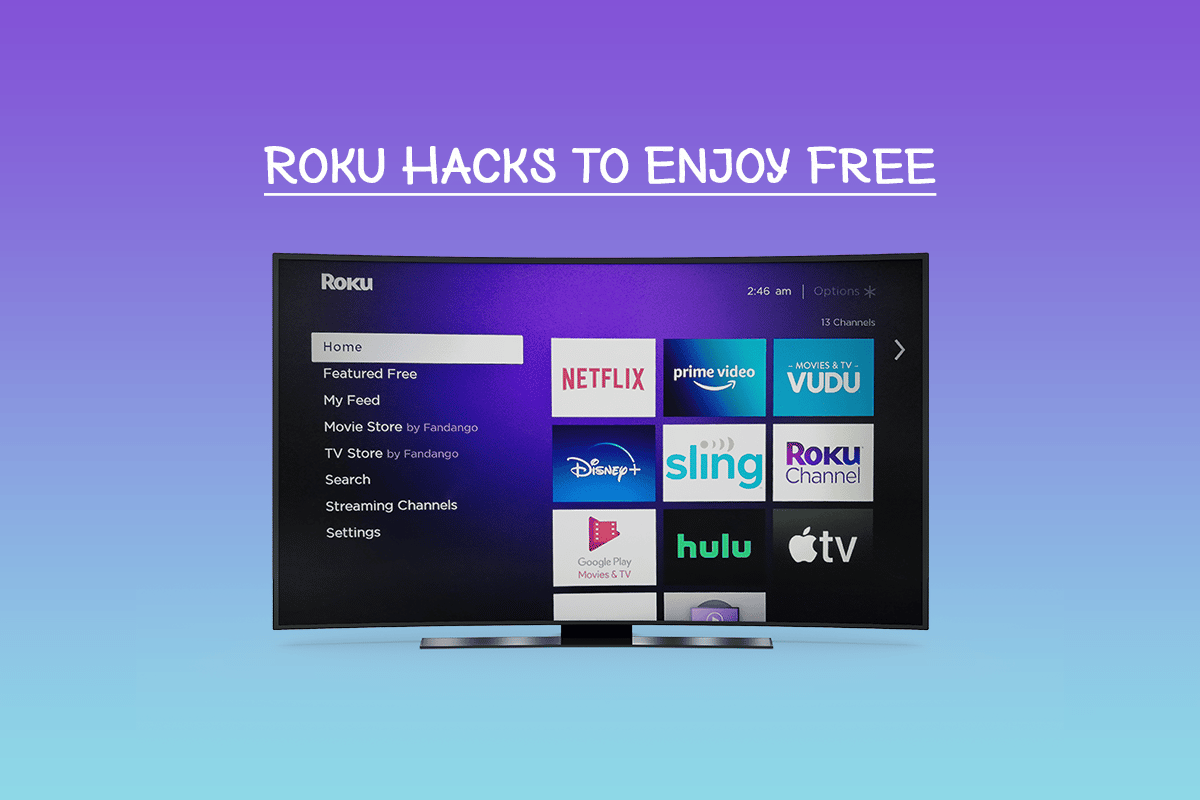
19 дивовижних хаків, щоб зламати Roku, щоб отримати безкоштовні канали
Якщо є випадки, коли Roku зазвичай не працює з такою платформою, як Kodi, оскільки вона дуже активна в захисті від несанкціонованого матеріалу, який не дозволяє користувачам отримувати безкоштовні канали, ось кілька зломів Roku, щоб отримати безкоштовні канали.
1. Насолоджуйтесь безкоштовними фільмами та телешоу
Ви можете отримати доступ до безкоштовних фільмів і телешоу за допомогою зламу Roku 2as, перелічених у наступних інструкціях.
1. Канал Roku надає функцію, за допомогою якої користувач може вибирати безкоштовні фільми та телешоу.
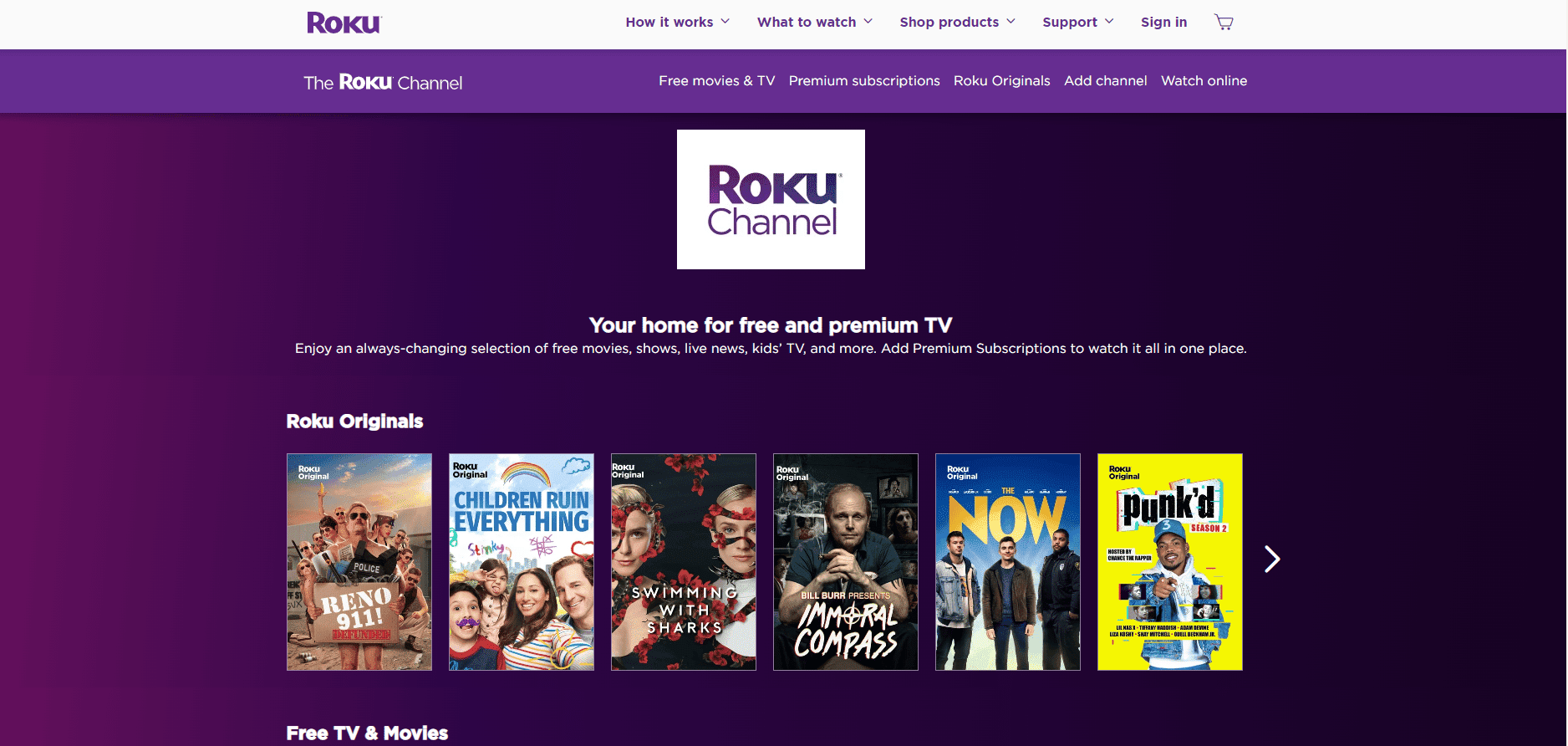
2. Roku зазвичай оновлює список вибору, в якому користувач може вибрати свої улюблені фільми або телешоу. Щоб переглянути список, натисніть кнопку «Додому» на пульті дистанційного керування Roku, потім перейдіть до Потокових каналів, а потім виберіть Найпопулярніші безкоштовні. Звідти ви можете додати будь-який із ваших улюблених каналів у свій список відтворення.
3. Якщо ви знаєте назву безкоштовного каналу, який хочете додати, ви можете виконати вказівки, щоб додати його. Перейдіть до потокових каналів і введіть назву в опцію пошуку, а потім ви зможете перевірити, чи доступна вона на Roku.
4. Інший варіант пошуку безкоштовних фільмів і телешоу — це перейти до категорії пошуку на головній сторінці та ввести назву фільму чи назви телешоу, а також те, чи пропонує він Roku, чи потрібна плата за перегляд фільм.
2. Легко знаходьте вміст 4K
Якщо у вас є пристрій, який підтримує вміст 4K, ви можете легко зламати Roku, щоб отримати безкоштовні канали та знайти вміст 4K, натиснувши Streaming Channels та вибравши UHD Content Available. Ця функція надає список каналів, які пропонують 4K-шоу, фільми чи інший вміст. Проте весь вміст, який пропонують канали, недоступний у форматі 4K. Ви повинні перевірити, який вміст доступний у 4K. Отже, це також дивовижний злом для джейлбрейка Roku Kodi.
Примітка. Вміст UHD та прожектори доступні лише на таких пристроях 4K Roku, як Roku 4, Ultra, Streaming Stick+, Premiere, Premire+ і Premiere.
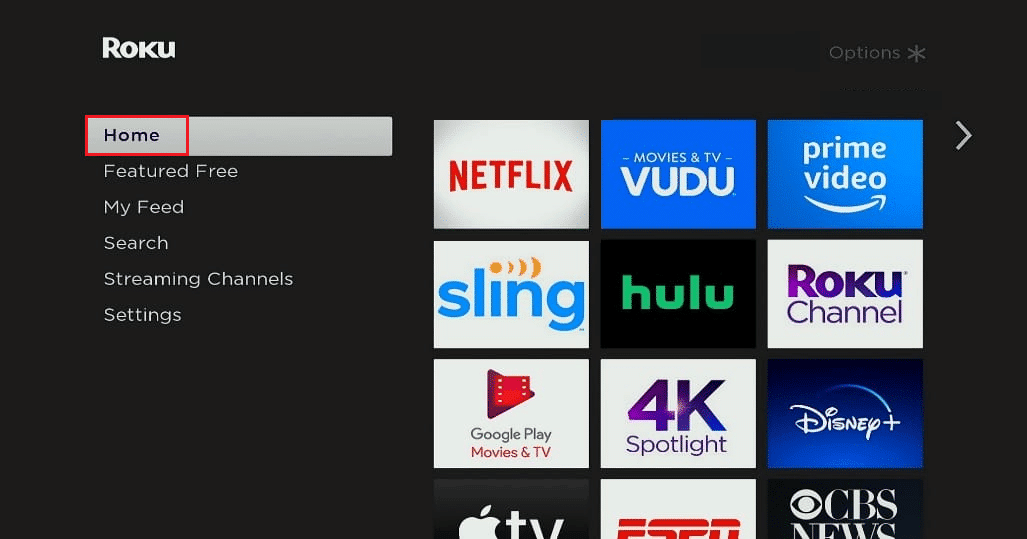
3. Дивіться ефірне телебачення в прямому ефірі
Якщо ви не використовуєте телевізори Roku, ви не можете підключити антену безпосередньо до Roku, у цьому випадку ви можете використовувати Roku Stick або коробку в поєднанні з Over the Air (OTA) DVR, наприклад Tablo, або зовнішніми тюнерами, такими як Clearstream TV і AirTV. Ці пристрої отримують телевізійні сигнали за допомогою антени, а потім передають їх по бездротовому каналу на приставку або флешку Roku
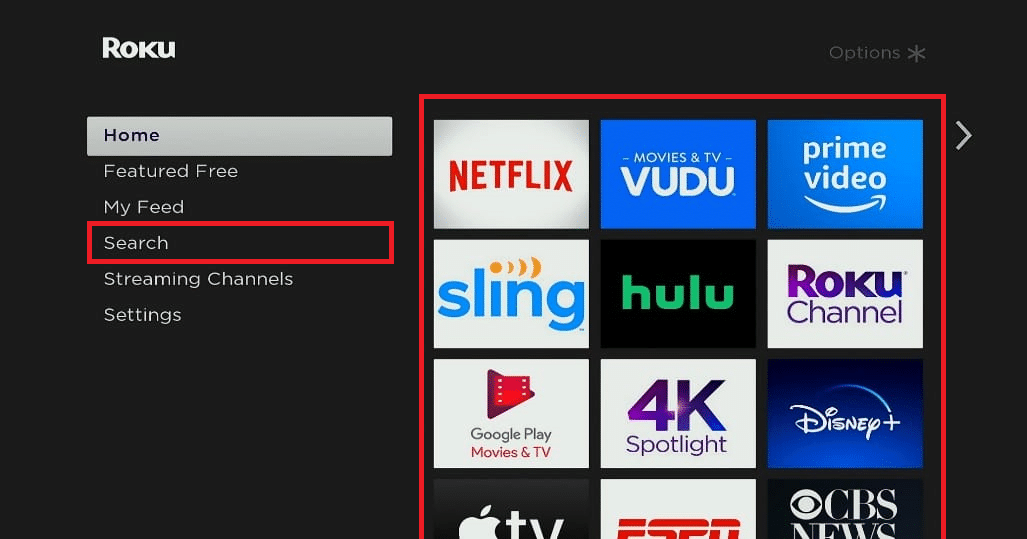
4. Додайте секретні або несертифіковані канали
Одним із відомих зломів Roku для отримання безкоштовних каналів є додавання несертифікованих, секретних або приватних каналів. Ці канали зазвичай не відображаються в списку потокових каналів Roku. Ви додаєте ці канали, увійшовши у свій обліковий запис Roku на ПК або смартфоні, ввівши спеціальний код.
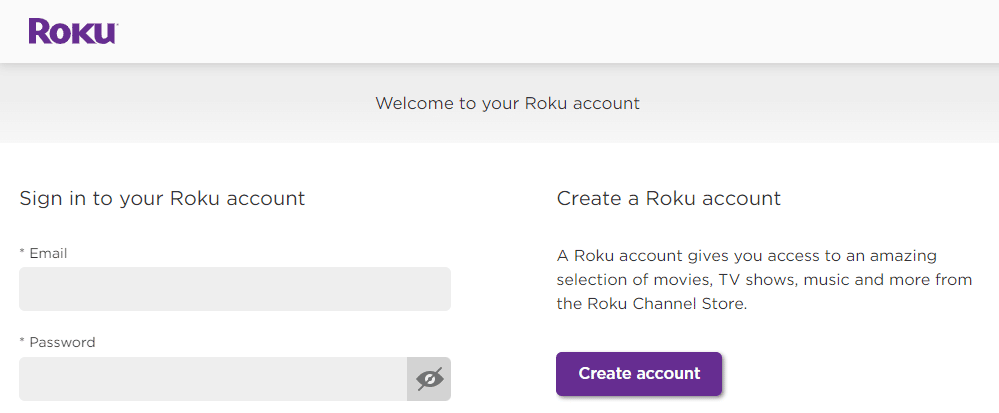
5. Виключіть заморожування або буферизацію відео
Деякі потокові сервіси, як-от Hotstar, регулюють якість відео та аудіо свого вмісту на основі пропускної спроможності Інтернету. Не всі потокові служби коригують якість потокового передавання, але деякі це роблять. У цьому випадку ви можете зіткнутися з пропуском, буферизацією або зависанням вашого вмісту, оскільки ваше інтернет-з’єднання недостатньо швидке. Ще один дивовижний злом для джейлбрейка Roku Kodi – це усунення заморожування або буферизації відео.
- У деяких випадках у вас може бути місячний ліміт даних, що означає, що якщо ви використовуєте занадто багато Інтернету для перегляду вмісту, ви, як правило, платите додаткові збори.
- Ви можете виправити буферизацію або зависання, зайшовши в секретне меню та змінивши швидкість передачі даних, з якою ваш хакер Roku 2 отримує сигнал, який використовується для потокової передачі. Але зміна швидкості передачі даних знижує якість трансляції, що призводить до перегляду відео або іншого вмісту низької якості.
- Щоб змінити швидкість передачі даних, натисніть Home п’ять разів, RW три рази та двічі FF на пульті Roku. Потім ви можете залишити налаштування на Авто (за замовчуванням) або встановити певну швидкість. Це дивовижний хак, який дозволяє вам насолоджуватися вмістом Roku без проблем з буферизацією.
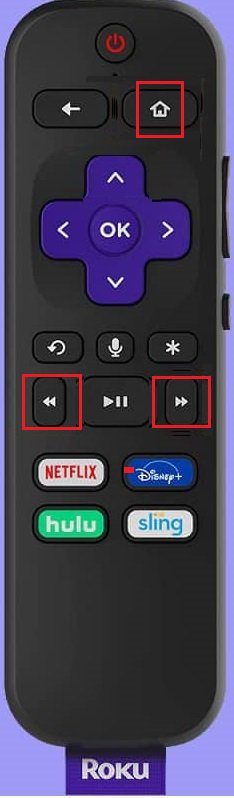
6. Перевірте потужність сигналу Wi-Fi
Швидкість широкосмугового доступу – це не тільки проблема, але й інші причини можуть спричиняти проблеми з відтворенням потокового вмісту на вашому Roku. Однією з причин є слабкий сигнал Wi-Fi. Roku має секретне меню, яке дозволяє вам перевірити потужність сигналу Wi-Fi, який стосується вашого пристрою Roku. Щоб отримати доступ до нього,
1. Натисніть «Додому» п’ять разів.
2. Потім виберіть Вгору, Вниз, Вгору, Вниз, Вгору на пульті Roku.
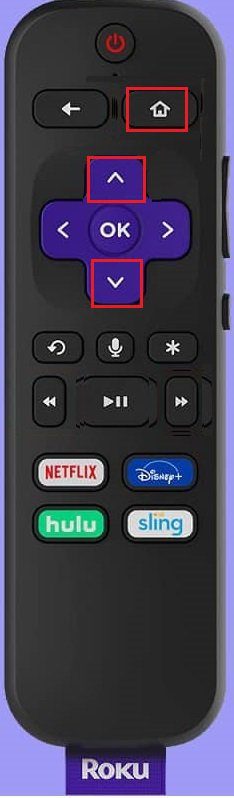
Цей процес відкриє секретне меню Wi-Fi, у якому ви можете побачити такі речі, як потужність сигналу. Цей злом пристрою Roku забезпечить високоякісну трансляцію на Roku.
7. Використовуйте мобільний додаток для керування Roku
Ви можете керувати Roku за допомогою мобільного додатка Roku замість пульта дистанційного керування Roku, який доступний як для Android, так і для iOS.
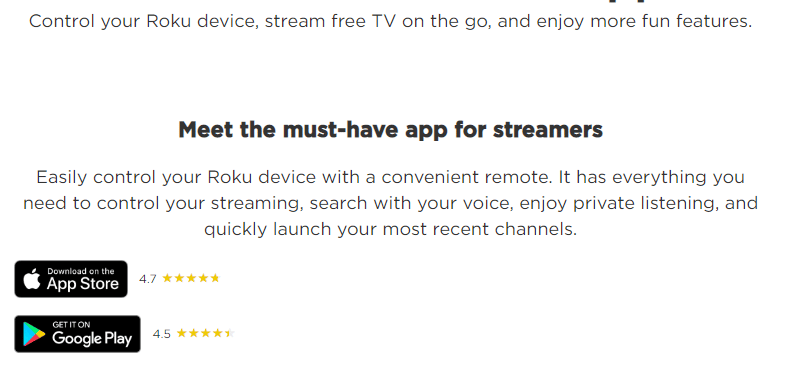
1. Основною перевагою використання цього хака Roku для отримання безкоштовних каналів є голосовий пошук на додаток до інших функцій Roku. Ви можете просто керувати своїм пристроєм англійською та іспанською мовами. Ось кілька прикладів.
- Запустіть канал Roku
- Шукайте комедії
- Дивіться «Розповідь служниці» на Hulu
- Налаштуйтеся на ABC
- Перейдіть на HDMI 1
- Встановіть таймер сну на 60 хвилин
2. Ця програма керує функціями потокової передачі та телебачення, такими як сканування каналів OTA, вибір входу, а також керування відео та аудіо в телевізорах Roku.
3. Ця програма надає функцію, за допомогою якої ви можете приватно слухати свої канали Roku за допомогою динаміка або навушників смартфона.
8. Дзеркало смартфона до Roku
Ви можете віддзеркалити свій смартфон, якщо у вас є сумісна версія телефону (Android або iOS). Цей процес відображає все, що ви бачите на екрані свого смартфона (включаючи потокові служби, платформи, такі як Netflix, Amazon, Kodi, фотографії, відео, веб-сторінки тощо) на вашому телевізорі або Roku TV за допомогою пульта дистанційного керування.
Вам не потрібне підключення до Інтернету для відображення вашого смартфона, сигнал надходить безпосередньо з вашого смартфона на телевізор Roku. Ви не можете виконувати інші дії на телефоні, коли ваш вміст дзеркально відображається. Якщо натиснути інші піктограми, вміст, який відтворюється, буде зупинено.
Щоб увімкнути дзеркальне відображення екрана на вашому смартфоні, виконайте такі дії. Активуйте дзеркальне відображення екрана на своєму телефоні за допомогою налаштувань вашого телефону. Потім на пульті дистанційного керування Roku натисніть кнопку «Додому», потім клацніть «Налаштування» > «Система» > «Віддзеркалення екрана», а потім виберіть один із кількох варіантів дзеркального відображення.
1. Підказка. Ваш пристрій Roku відображатиметься після запиту на дзеркальне відображення екрана.
2. Завжди дозволяти – дзеркальне відображення екрана дозволено завжди, коли воно виявляється.
3. Ніколи не дозволяйте – дзеркальне відображення екрана блокується без появи підказки. Цей параметр вимикає дзеркальне відображення екрана.
Наступні інструкції допоможуть вам зрозуміти, як використовувати встановлені програми для потокової передачі з телефону Android на Roku.
- Переконайтеся, що пристрій Roku і ваш пристрій Android підключені до однієї мережі Wi-Fi.
- Установіть будь-яку з наведених нижче програм для дзеркального відображення екрана для Android на Roku на своєму пристрої Android.
- Відкрийте програму на своєму пристрої Android і дотримуйтесь інструкцій на екрані, щоб підключити свій пристрій Android до Roku TV.
- Потім додайте встановлену програму на домашню сторінку Roku TV, вибравши параметр Дозволити.
- Потім запустіть дзеркальне відображення екрана, і ваш вміст Android буде відображатися на Roku TV.
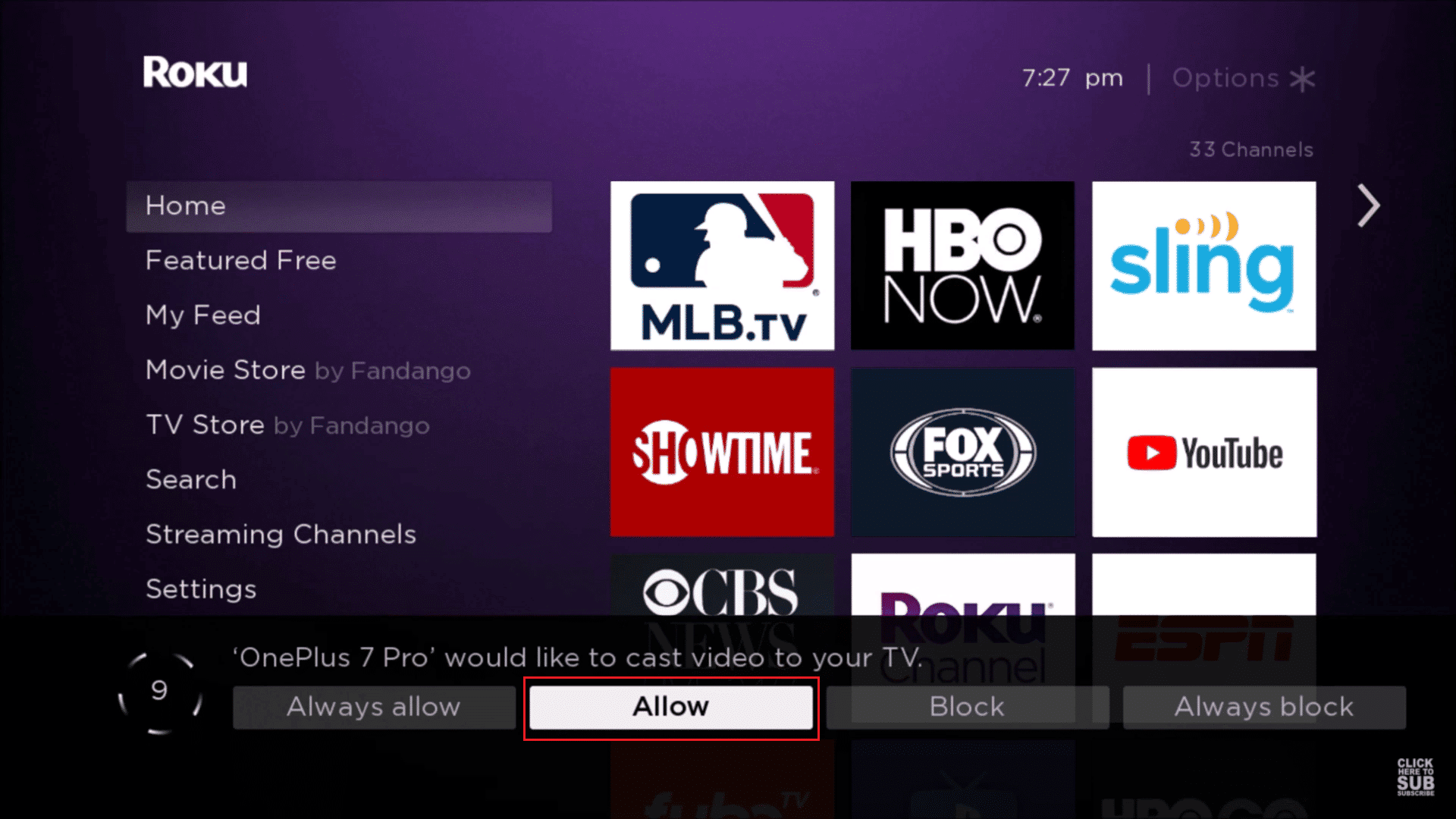
9. Використовуйте Screen Casting
Трансляція екрана — це ще один спосіб зламати Roku 2 для перегляду вмісту з мобільного телефону на телевізорі за допомогою Roku. Ця функція працює для вибраних програм, але вона дозволяє виконувати різні інші дії на телефоні, коли він переглядається на телевізорі. Трансляція доступна як на Android, так і на iOS. Для трансляції ваші медіа, телевізор Roku і мобільний телефон мають бути підключені до однієї мережі Wi-Fi. Ви також можете використовувати програму Roku Media Player, щоб насолоджуватися музикою, відео та фотографіями зі своїх комп’ютерів або інших медіа-серверів. Цей додаток Roku Media Player також підтримує потокові канали. Цікавим є те, що якщо ваш пристрій/телевізор/Roku TV має порт USB, ви також можете насолоджуватися вмістом за допомогою USB-флеш-накопичувача.
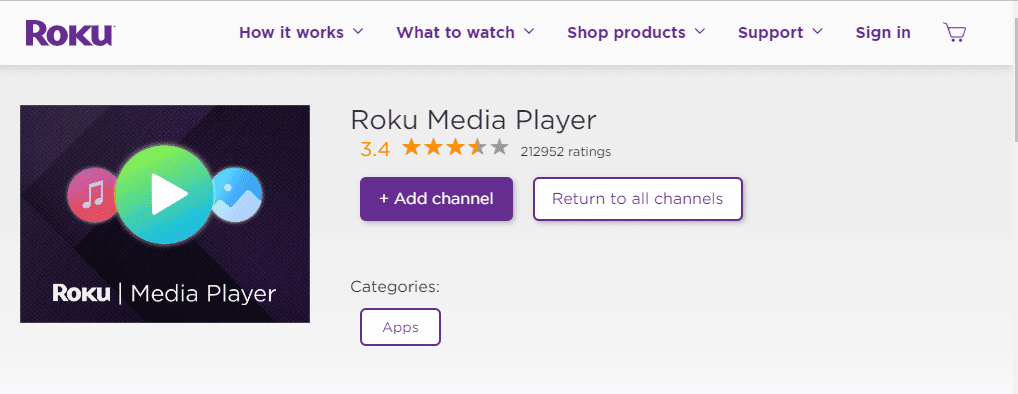
10. Грайте в ігри на Roku
Окрім зламати Roku, щоб отримати безкоштовні канали та дивитися фільми та шоу, ви також можете грати в ігри з Roku. Однак ця функція не є ідеальною, як Xbox або PlayStation 4 або 5, але ви можете грати на ній у деякі веселі ігри, в яких ви можете насолоджуватися веселими іграми.
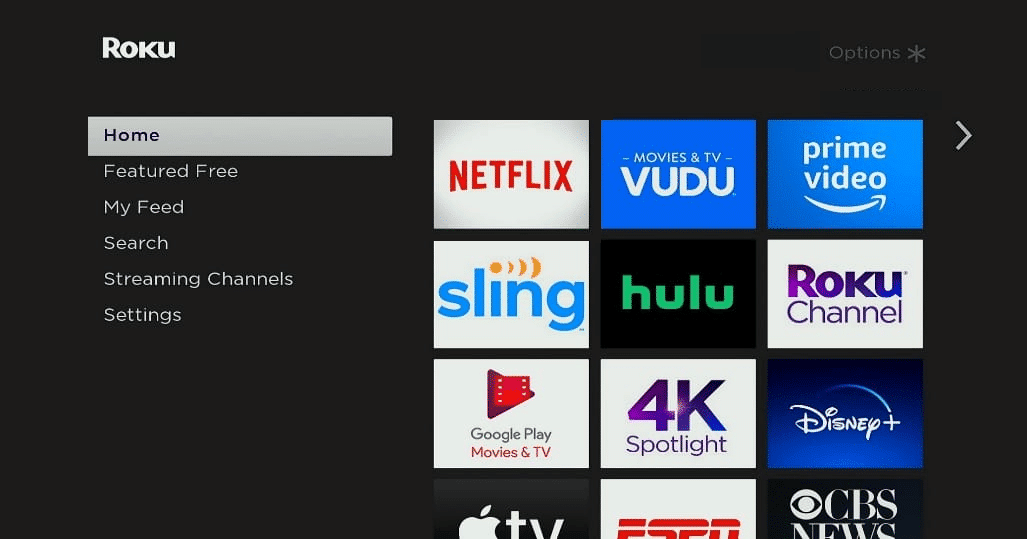
11. Командуйте Roku за допомогою Google Home або Alexa
Roku має свою систему голосового керування. Однак, потрібен портативний голос, щоб пульт дистанційного керування міг отримати до нього доступ. Ви також можете керувати деякими функціями Roku за допомогою Alexa або Google Home. Основна перевага використання Alexa або Google Home полягає в тому, що ви можете керувати пристроєм без використання рук за допомогою голосу.
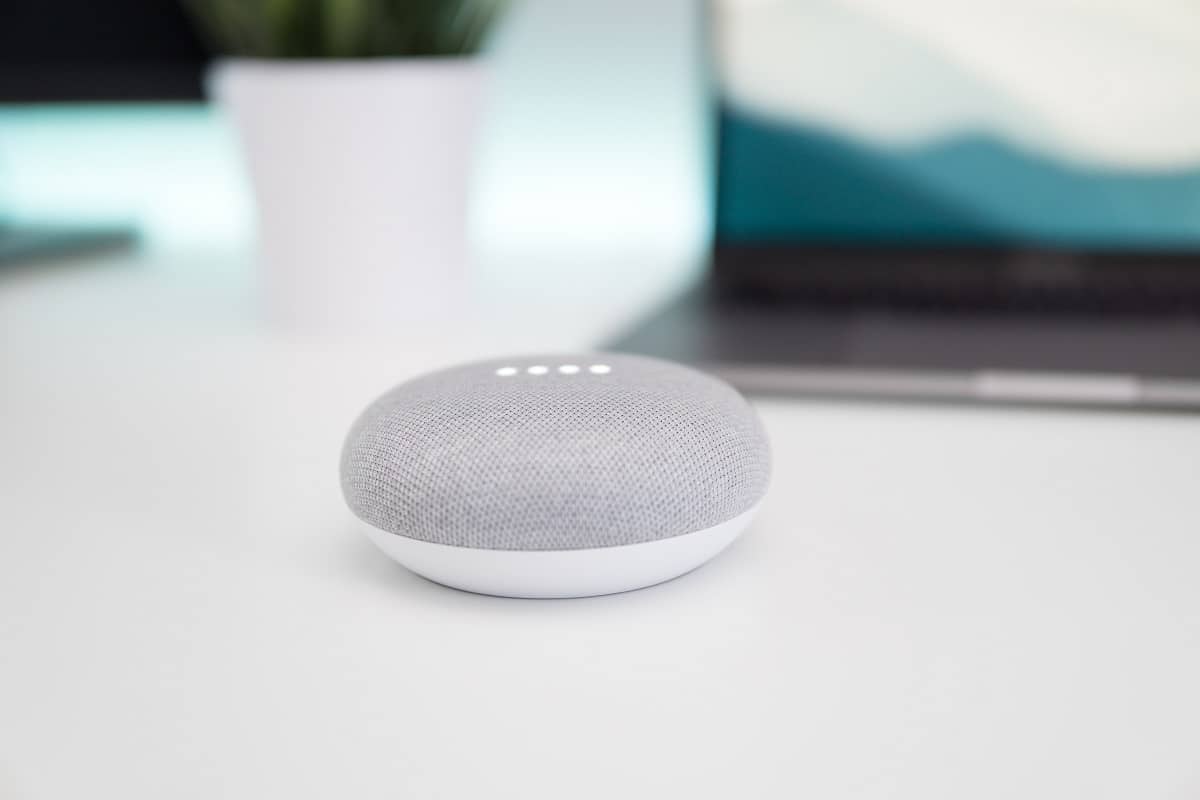
12. Увімкніть миттєвий повтор із закритими субтитрами
Звичайні телевізори пропонують закриті субтитри для людей із вадами слуху, але телевізори Roku пропонують це також із чудовою додатковою функцією до традиційних закритих субтитрів для цілих програм або телешоу, ви можете зробити це лише для миттєвого відтворення. Якщо ви не зрозуміли останні кілька секунд шоу чи фільму, або якщо ви пропустили частину фільму через переривання чи фоновий шум, або якщо рядки були промовлені чітко, ви можете скористатися кнопкою відтворення Roku, щоб переглянути це знову. Щоб увімкнути цю опцію на вашому Roku, виконайте наведені нижче дії.
1. Перейдіть до екранного меню.
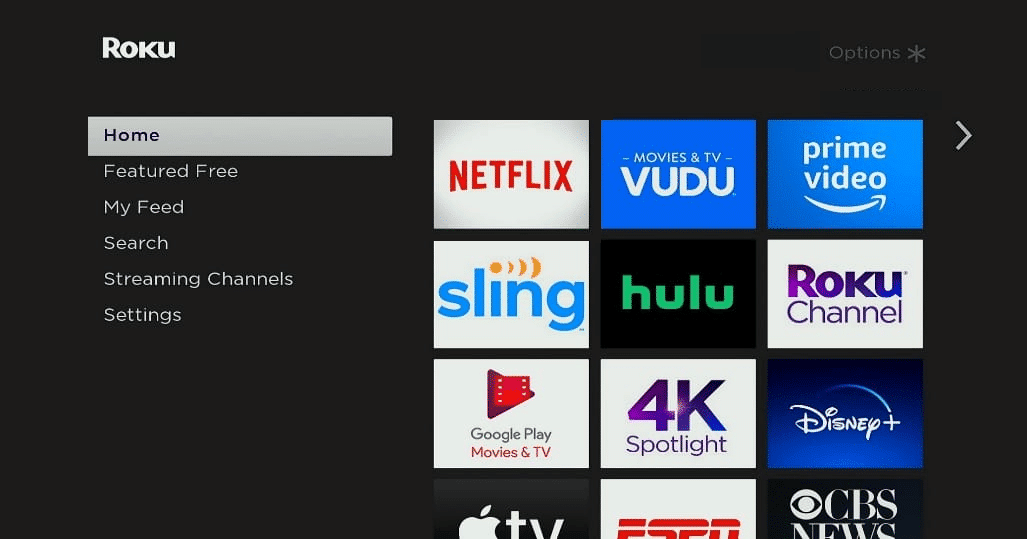
2. Натисніть Налаштування.
3. Натисніть на параметри, за якими слідують миттєві повтори.
13. Застосуйте заставку
Якщо ви закінчили вибирати свій хак Roku 2 і закінчили перегляд контенту протягом тривалого часу, і ви залишите телевізор увімкненим, через деякий час Roku встановить за замовчуванням свою заставку. Ви також можете змінити або налаштувати заставку. Таким чином, ви можете не тільки зламати Roku, щоб отримати безкоштовні канали, але й налаштувати заставки. Ви можете натиснути кнопку * на пульті дистанційного керування, щоб перейти до Параметри та застосувати заставку.
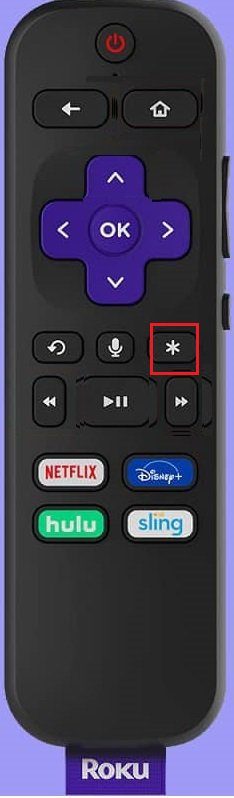
14. Слухайте через навушники
Вибрані моделі Roku забезпечують пульт дистанційного керування, який поставляється з парою навушників і роз’ємом для навушників. Коли його активовано, ви можете слухати аудіо за допомогою навушників, яке надсилає пристрій Roku. Ця функція чудово підходить для прослуховування музики та приватних розмов, а головна перевага полягає в тому, що ви можете взяти її з собою, де забажаєте. Якщо ви хочете почути звук як у навушниках, так і в звуковій системі телевізора, ви можете зробити так, щоб пристрій Roku надсилав звук як на навушники, так і на телевізор, виконавши наступні кроки. Натисніть такі кнопки на пульті:
1. Двічі натисніть кнопку збільшення гучності.
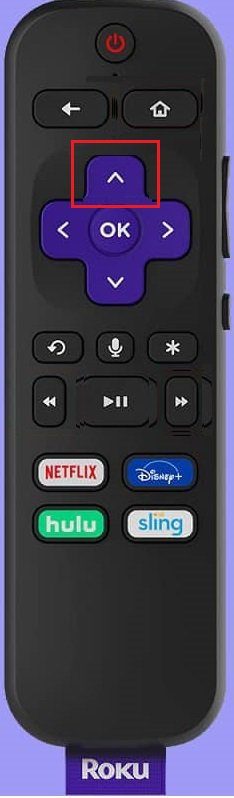
2. Двічі натисніть кнопку зменшення гучності.
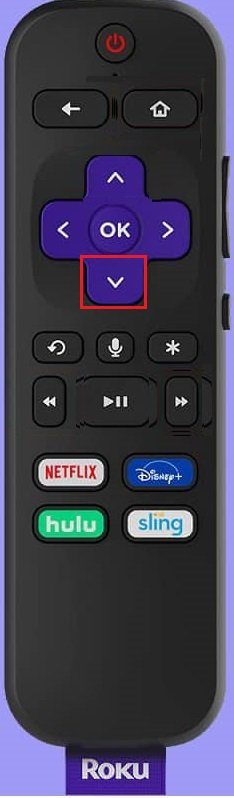
3. Тричі натисніть кнопку збільшення гучності.
4. Тричі натисніть кнопку зменшення гучності та активуйте Audio Audio.
15. Використовуйте Roku з ресивером домашнього кінотеатру для кращого звуку

Ви можете підключити потокове пристрій Roku або коробку до приймача домашнього кінотеатру замість телевізора. Приймач пропускає відеопотоки через телевізор і забезпечує
- Доступ до кращих звукових форматів, таких як Dolby Atmos, Dolby Digital, Dolby 5.1 і Dolby 7.1, які пропонуються для вибраного вмісту, який підтримується такими платформами, як Netflix, Disney і Prime.
- Кращий звук для музичних потоків.
16. Персоналізуйте екран Roku
Кожен бажає персоналізувати свій гаджет, інструмент чи пристрій відповідно до свого бажання, а також зламати Roku, щоб отримати безкоштовні канали. Зміна теми екрана Roku — це один із способів персоналізації Roku. Ви можете змінити майже все, наприклад кольори, стилі меню та фон. Крім того, тема визначає загальний вигляд сторінки. Ще один хак для джейлбрейка Roku Kodi — це персоналізація вашого екрана Roku. Виконайте вказівки, щоб вибрати або змінити тему.
1. Натисніть кнопку «Додому» на пульті Roku.
2. Перейдіть до налаштувань.
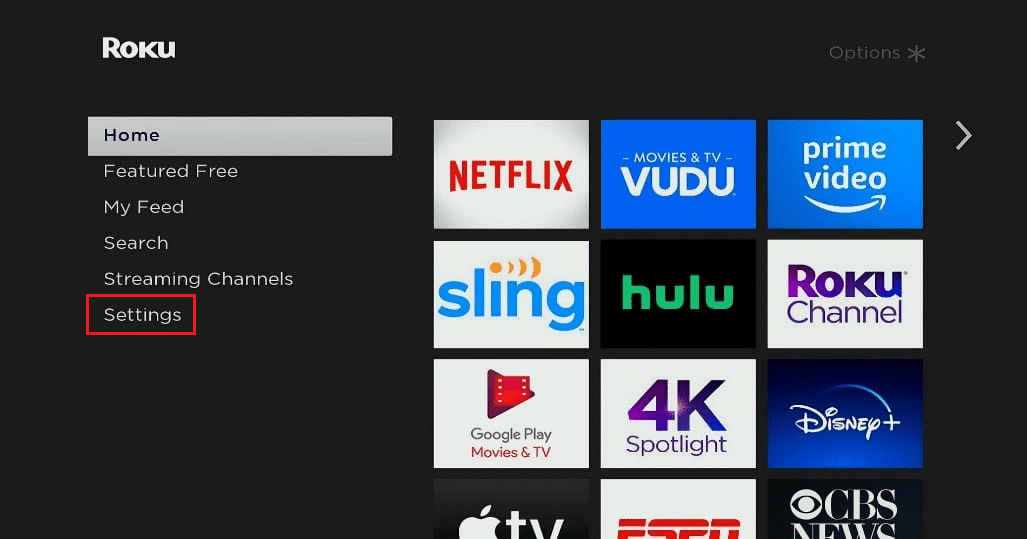
3. Виберіть Мої теми.
Тут ви зможете вибрати одну з попередньо встановлених тем або отримати більше тем, натиснувши Отримати більше тем.
17. Налаштуйте порядок каналів
Кожен раз, коли ви додаєте новий канал на головний екран, він автоматично розміщується внизу. Якщо ви додаєте багато каналів до своїх списків, вам, можливо, доведеться вічно прокручувати вниз, щоб знайти свої улюблені. Однак ви можете налаштувати порядок каналів, перемістивши список улюблених угору.
Щоб зробити це, виконайте наведені нижче дії.
1. Натисніть кнопку «Додому» на пульті Roku.
2. Потім натисніть праву кнопку на панелі напрямків
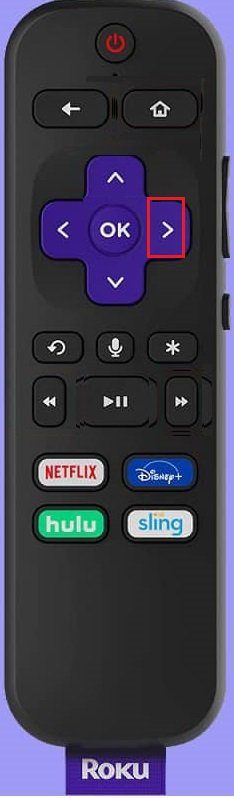
3. Тепер ви отримаєте доступ до списку каналів.
4. Використовуючи цю панель напрямків, виділіть канал, який ви бажаєте перемістити.
5. Натисніть кнопку Пуск, щоб відкрити меню параметрів.
6. Виберіть канал переміщення.
7. Перемістіть канал на нове місце та натисніть кнопку OK.
18. Переглядайте Інтернет за допомогою Roku
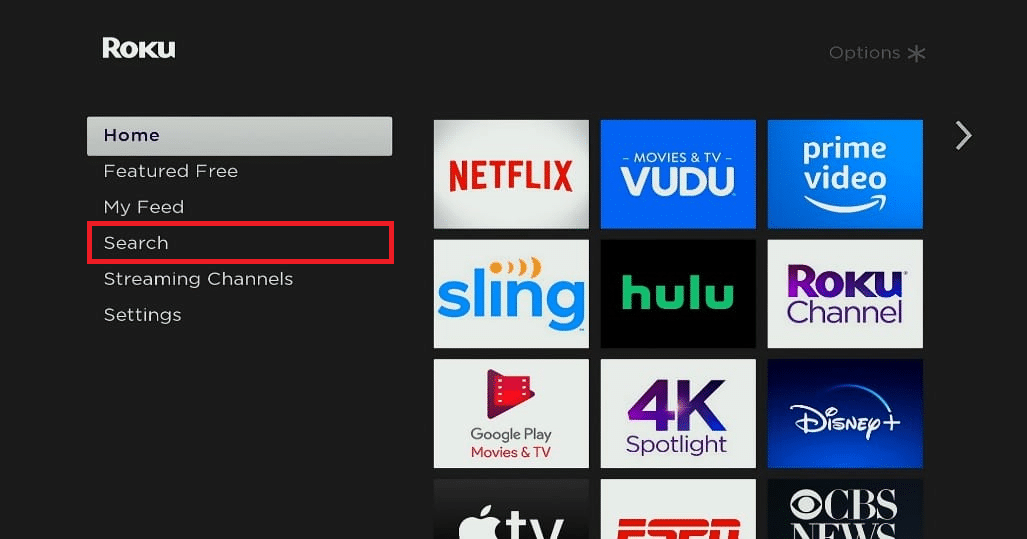
Хоча Roku не має вбудованого браузера, є кілька обхідних шляхів. Перший – використовувати будь-який браузер, який ви там встановили, а інший обхідний шлях – дзеркальне відображення екрана на вашому смартфоні.
19. Подорожі з Року
Roku має чудову функцію під назвою Hotel and Dorm Connect, яка корисна для користувачів, коли вони їдуть до коледжу або коли вони йдуть у відпустку. Щоб підготуватися до цього процесу, ви повинні переконатися, що у Roku є останнє оновлення та у вас є всі необхідні аксесуари, такі як кабель HDMI, адаптер живлення, пульт дистанційного керування та ваш смартфон. Дізнайтеся, що в готелі, який, ймовірно, зупиниться, є доступ до Інтернету, а телевізор, який ви будете використовувати, має такі входи, як HDMI та інші. Після підключення Roku Stick або Box,
1. Натисніть «Додому» на пульті Roku.
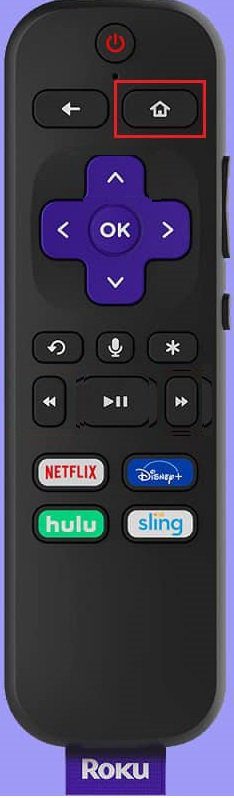
2. Перейдіть до Налаштувань, а потім до Мережі
3. Потім виберіть Налаштувати підключення.
4. Нарешті, виберіть Бездротовий
Після встановлення мережі виберіть Я в готелі або гуртожитку коледжу, тоді на екрані з’явиться кілька підказок для аутентифікації, наприклад введення пароля Wi-Fi для використання певної мережі та використання сервера Roku, для якого також може знадобитися смартфон, ноутбук. , або планшет.
Чому ви робите Jalibreak Roku Kodi?
Нижче наведено причини втечу з в’язниці Roku Kodi:
- Roku встановлює обмеження та обмеження щодо свого вмісту, щоб захистити Roku від будь-яких несправностей. Причина обмежень і обмежень, встановлених Roku, полягає в тому, щоб контролювати вміст, а не намагатися зменшити кількість помилок і зменшити збої, які відбуваються на пристроях Roku або в його операційній системі.
- Roku надає багато різноманітного контенту та гнучкості. Незважаючи на те, що Roku пропонує багато різновидів, існує лише кілька, які є цікавими користувачам Roku. Roku має на меті доступ користувачів до віддаленого доступу, але він не хоче, щоб доступ був необмежений.
- Roku не надає доступу до деяких з останніх фільмів, телешоу чи серіалів, і Roku може обмежити його здатність досягати ефективної кількості спортивних каналів у прямому ефірі. Цей обмежувальний характер може змусити користувачів обійти обмеження, встановлені в Roku, що називається джейлбрейком.
- Завдяки джейлбрейку Roku Kodi користувач може отримати доступ до кількох відео, які транслюються на платформі, яка служить розвагою для користувачів.
- Як зазначалося раніше, Kodi — це програма, до якої люблять користувачі Roku. Але його основна перевага в Kodi, який підтримує безліч апаратних платформ.
- Ще одна перевага полягає в тому, що Roku працює майже на кожній операційній системі і навіть працює на будь-якому пристрої, що містить чіп 3-вимірного графічного процесора (GPU).
- Головною особливістю Kodi є те, що він діє як центр домашнього кінотеатру. Зробивши джейлбрейк Roku Kodi, ви зможете набагато глибше зрозуміти широкий спектр онлайн-сервісів. Інші альтернативи Kodi накладають межі на те, яке третє програмне забезпечення можна використовувати, оскільки є програмною платформою з відкритим вихідним кодом. Але Kodi не встановлює обмежень, як інші альтернативні платформи, натомість вітає їх.
- Ви можете зробити джейлбрейк Roku Kodi, і немає жодних обмежень для доступу до вмісту, незалежно від місця розташування або проблем конфіденційності. Таким чином, багато сторонніх хакерів, постачальників Інтернет-послуг і деякі органи влади можуть вторгнутися у вашу мережу, а також переглянути всі ваші особисті та приватні дані та колекції перегляду.
Примітка. Щоб запобігти будь-яким вторгненням, радимо використовувати мережеве підключення VPN. Щоб забезпечити конфіденційність та безпеку під час джейлбрейка Roku Kodi, виберіть мережу із суворою політикою заборони реєстрації, і це гарантує, що жодна з ваших даних не буде витоку в Інтернет.
***
Сподіваємося, що цей посібник був корисним, і тепер у вас є уявлення про те, як зламати Roku, щоб отримати безкоштовні канали на своєму пристрої. Продовжуйте відвідувати нашу сторінку, щоб отримати більше крутих порад і підказок, і залишайте свої коментарі нижче.